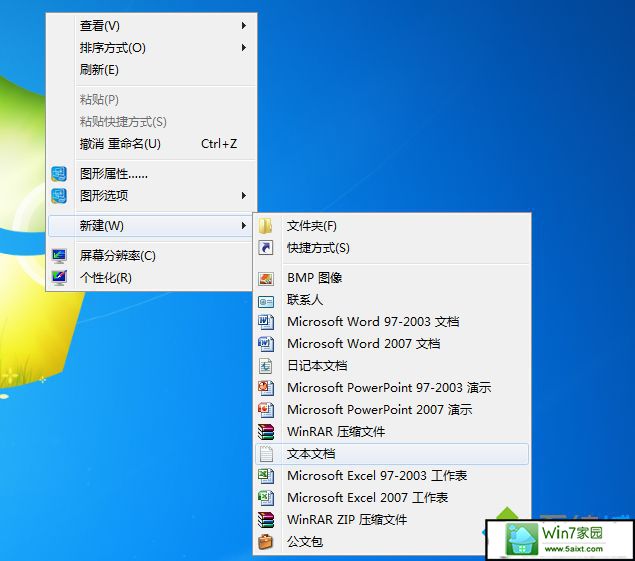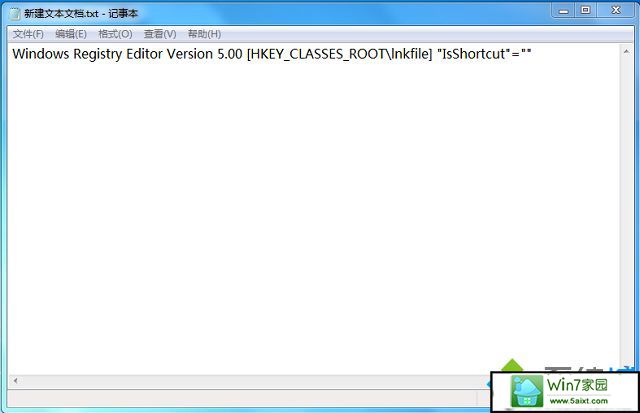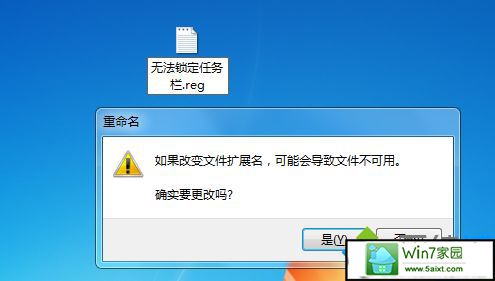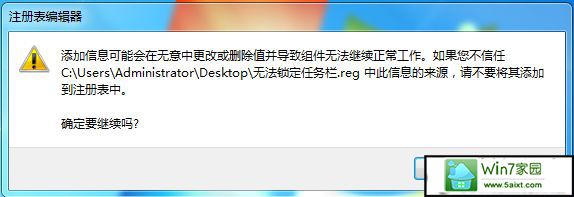怎么解决win10系统任务栏无法锁定的技巧
- 发布日期:2019-11-12 作者:深度系统 来源:http://www.54zc.com
你是否遇到过win10系统任务栏无法锁定的问题。那么出现win10系统任务栏无法锁定的问题该怎么解决呢?很多对电脑不太熟悉的小伙伴不知道win10系统任务栏无法锁定到底该如何解决?其实只需要1、右键点击空白处打开菜单,选择“新建--文本文档”,如图所示;2、打开新建的文本输入“windows Registry Editor Version 5.00 [HKEY_CLAssEs_RooT/lnkfile] "isshortcut"=""”,并进行保存,如图所示;就可以了。下面小编就给小伙伴们分享一下win10系统任务栏无法锁定的详细步骤:
修复方法如下: